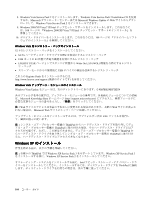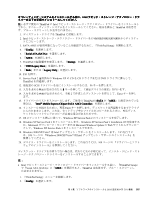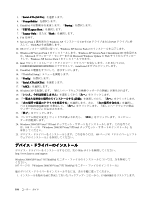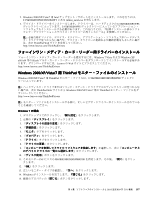Lenovo ThinkPad X130e (Japanese) User Guide - Page 125
ThinkPad, ThinkPad Setup, Setup
 |
View all Lenovo ThinkPad X130e manuals
Add to My Manuals
Save this manual to your list of manuals |
Page 125 highlights
C:¥SWTOOLS¥DRIVERS C:¥SWTOOLS¥APPS 70 ThinkPad Web http://www.lenovo.com/ThinkPadDrivers ThinkPad Setup ThinkPad ThinkPad Setup ThinkPad Setup 1 ThinkPad 67 2 ThinkPad 3. ThinkPad F1 ThinkPad Setup ThinkPad Setup ThinkPad Setup Enter 55 ThinkPad Setup 4 Enter 5 Enter 6 Esc 7 ThinkPad Setup まで Esc 第 8 BIOS TCO 機能 109

ドライバーとソフトウェアのインストール
デバイス・ドライバーは、ハードディスク・ドライブの
C:¥SWTOOLS¥DRIVERS
ディレクトリーに入っていま
す。
C:¥SWTOOLS¥APPS
ディレクトリーに入っているアプリケーション・ソフトウェアもインストールする
必要があります。これを実行するには、70 ページの 『初期インストール済みソフトウェア・アプリケー
ションとデバイス・ドライバーの再インストール』の手順を参照してください。
注:必要な修正ファイル、デバイス・ドライバー、アプリケーション・ソフトウェアがハードディスク・
ドライブで見つからない場合や、デバイス・ドライバーの更新および最新情報を入手したい場合は、次の
ThinkPad Web サイトを参照してください。
ThinkPad
ThinkPad
ThinkPad
ThinkPad Setup
Setup
Setup
Setup
ThinkPad には、各種のセットアップ・パラメーターを選択するための『ThinkPad
ThinkPad
ThinkPad
ThinkPad Setup
Setup
Setup
Setup』と呼ばれる
プログラムが組み込まれています。
『ThinkPad Setup』を起動する手順は、次のとおりです。
1. 誤ってデータを消失してしまった場合の保護のために、ご使用の ThinkPad のデータ・ファイルと構成
情報を含むシステム・ファイル (レジストリー情報) をバックアップします。67 ページの 『バッ
クアップおよびリカバリー操作の実行』を参照してください。
2. ディスケット・ドライブが接続されている場合はドライブからディスケットを取り出し、ThinkPad の
電源をオフにします。
3. ThinkPad の電源をオンにします。ロゴ画面が表示されているときに、F1 キーを押します。ThinkPad
Setup が開きます。
スーパーバイザー・パスワードを設定している場合は、『ThinkPad Setup』メニューが表示されるのは
パスワードを入力してからになります。ThinkPad Setup を開始するには、スーパーバイザー・パスワー
ドを入力せずに Enter キーを押します。ただし、スーパーバイザー・パスワードで保護されているパ
ラメーターは変更できません。詳しくは、55 ページの 『パスワードの使用』を参照してください。
『ThinkPad Setup』メニューの例を次に示します。
4. カーソル・キーを使用して、変更したい項目に移動します。項目が強調表示されたら、Enter キー
を押します。サブメニューが表示されます。
5. 変更したい項目を変更します。項目の値を変更するには、+ キーまたは - キーを使用します。その項
目にサブメニューがある場合は、Enter キーを押してそれを表示する ことができます。
6. サブメニューを終了するには Esc キーを押します。
7. さらに下の階層のサブメニューを開いている場合は、『ThinkPad Setup』メニューが表示される
まで Esc キーを繰り返し押します。
第
8
章
.
ソフトウェアのインストールと
BIOS
設定および
TCO
機能
109